
INHOUDSOPGAWE:
- Outeur John Day [email protected].
- Public 2024-01-30 07:25.
- Laas verander 2025-01-23 12:53.


In hierdie handleiding gebruik ons 'n ESP Wemos D1 OLED en Visuino om 'n CPU -tyd op OLED -skerm te vertoon.
Kyk na 'n demonstrasievideo.
Stap 1: wat u benodig
ESP Wemos D1 OLED
Visuino -program: Laai Visuino af
Stap 2: Visuino
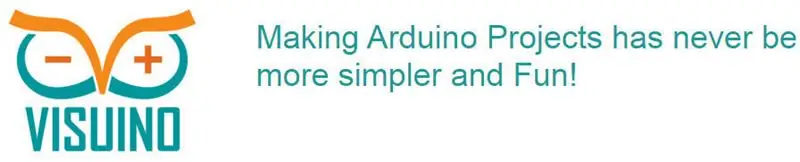

Al wat u hoef te doen is om komponente te sleep en neer te sit en dit aan mekaar te koppel. Visuino sal die werkskode vir u skep, sodat u nie tyd hoef te mors om die kode te skep nie. Dit sal vinnig en maklik al die harde werk vir u doen! Visuino is ideaal vir alle soorte projekte; u kan maklik in 'n japtrap komplekse projekte bou!
Laai die nuutste kragtige Visuino -sagteware af
Stap 3: Begin Visuino en kies die Arduino WeMos D1 Mini Board -tipe
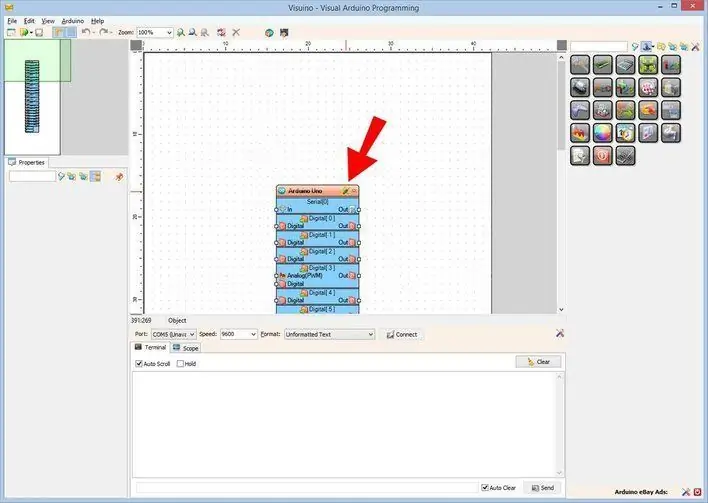
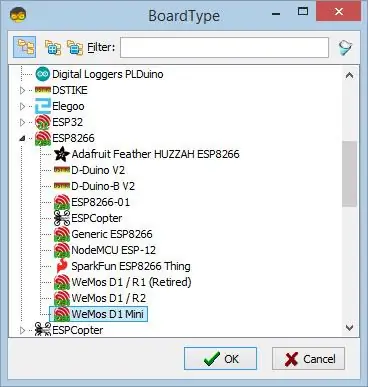
Om die Arduino te begin programmeer, moet u die Arduino IDE van hier af laat installeer:
Hou in gedagte dat daar 'n paar kritieke foute in Arduino IDE 1.6.6 is. Maak seker dat u 1.6.7 of hoër installeer, anders werk hierdie instruksie nie! As u dit nog nie gedoen het nie, volg die stappe in hierdie instruksie om die Arduino IDE op te stel om WeMos D1 Mini te programmeer! Die Visuino: https://www.visuino.eu moet ook geïnstalleer word. Begin Visuino soos aangedui op die eerste foto Klik op die "Tools" -knoppie op die Arduino -komponent (prent 1) in Visuino As die dialoog verskyn, kies "WeMos D1 Mini" soos op prent 2
Stap 4: Voeg komponente by in Visuino
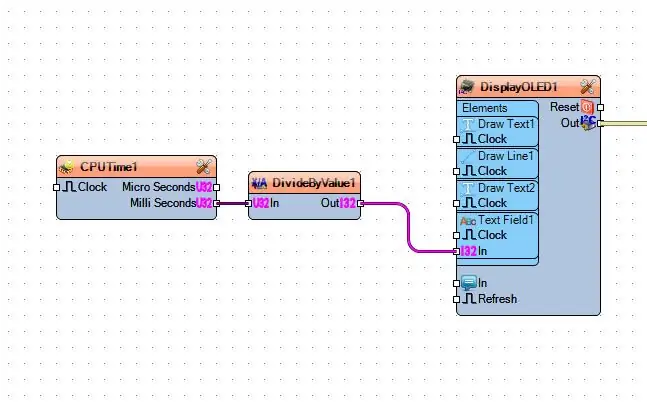
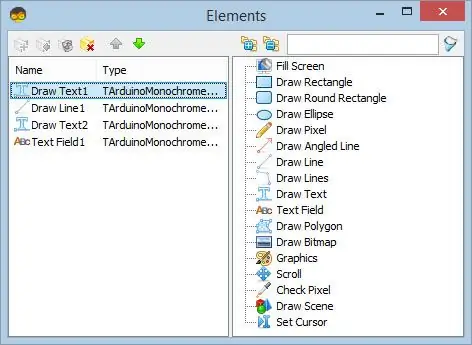
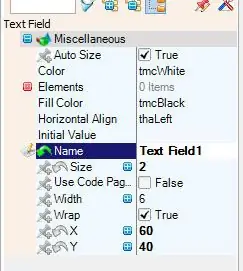
- Voeg 'CPU TIME' komponent by
- Voeg die komponent "Verdeel heelgetal volgens waarde" by, onder die stelwaarde van die venster: "1000"
- Voeg die komponent "OLED SSD 1306/SH1106 OLED DISPLAY (I2C)" by
Dubbelklik op die komponent "DisplayOLED1" en:
- sleep "Teken teks" na links
- sleep "Trek lyn" na links
- sleep "Teken teks" na links
- sleep "Teksveld" na links
- Kies "Teken teks1" en onder eienskappe vensterstel: grootte: "2", teks: "CPU TIME"
- Kies 'Teken lyn 1' en onder die venster venster eienskappe: Breedte: '120', X: '0', Y: '20'
- Kies "Teken teks2" en onder die venster venster eienskappe: grootte: "1", teks: "Sekondes:", X: "0", Y: "40"
- Kies "Teksveld1" en onder eienskappe vensterstel: Grootte: "2", breedte: "6", X: "60", Y: "40"
Stap 5: In Visuino Connect Components
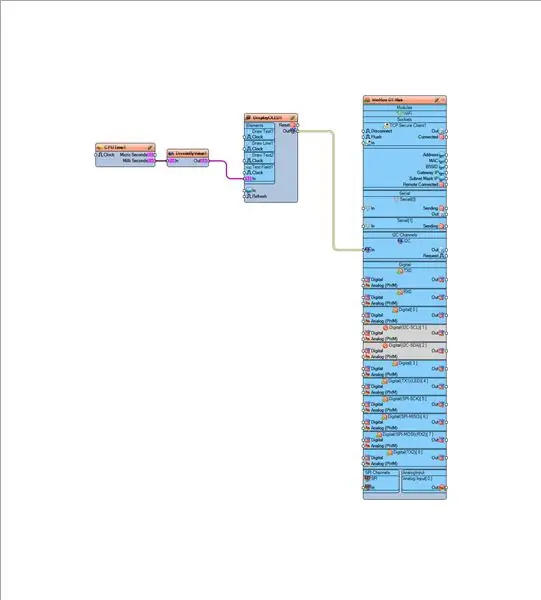
Koppel die komponent "CPUTime1" [Milli Seconds] aan die "DivideByValue1" -komponent [In]
Koppel "DivideByValue1" -komponent [Uit] aan DisplayOLED1> "Teksveld1" [In]
Stap 6: Genereer, stel op en laai die Arduino -kode op
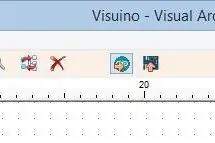
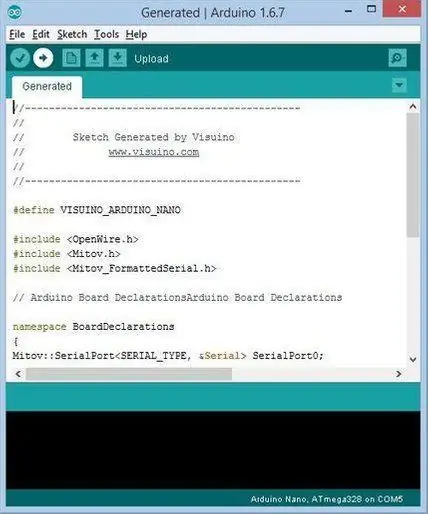
Druk in Visuino F9 of klik op die knoppie op prent 1 om die Arduino -kode te genereer en maak die Arduino IDE oop
Opmerking: kies in Arduino> Gereedskap> Bord> Generiese 8266 -module Dit kan 'n ander bord wees (hang af van die tipe vervaardiger wat u het)
Klik in die Arduino IDE op die oplaai -knoppie om die kode saam te stel en op te laai (prent 2)
Stap 7: Speel
As u die ESP Wemos D1 OLED -module aanskakel, sal die skerm binne sekondes 'CPU TIME' begin wys.
Baie geluk! U het u projek met Visuino voltooi. Die Visuino -projek wat ek vir hierdie Instructable geskep het, is ook aangeheg. U kan dit aflaai en oopmaak in Visuino:
Aanbeveel:
M5STACK Hoe om temperatuur, humiditeit en druk op M5StickC ESP32 te vertoon met Visuino - maklik om te doen: 6 stappe

M5STACK Hoe om temperatuur, humiditeit en druk op M5StickC ESP32 te wys met behulp van Visuino - maklik om te doen: in hierdie handleiding leer ons hoe om ESP32 M5Stack StickC te programmeer met Arduino IDE en Visuino om die temperatuur, humiditeit en druk met behulp van ENV -sensor (DHT12, BMP280, BMM150)
Hoe om teks op M5StickC ESP32 te vertoon met Visuino: 6 stappe

Hoe om teks op M5StickC ESP32 te vertoon met Visuino: In hierdie tutoriaal leer ons hoe om ESP32 M5Stack StickC te programmeer met Arduino IDE en Visuino om enige teks op LCD te vertoon
8051 Interface met DS1307 RTC en vertoon tydstempel in LCD: 5 stappe

8051 Koppelvlak met DS1307 RTC en vertoon tydstempel in LCD: In hierdie handleiding het ons u verduidelik hoe ons 8051 mikrokontroleerder met ds1307 RTC kan koppel. Hier vertoon ons RTC -tyd in lcd met behulp van proteussimulasie
Vertoon teks op OLED via internet: 9 stappe

Vertoon teks op OLED via die internet: Hallo en welkom, hierdie kort handleiding sal u leer om teks op 'n Magicbit te vertoon met behulp van Magicblocks. Daar is twee hoofmetodes om hierdie doel te bereik; Deur Inject Block te gebruik. Deur Dashboard te gebruik, meld u eerst aan by u Magicb
Aan die slag met Esp 8266 Esp-01 Met Arduino IDE - Die installering van Esp -borde in Arduino Ide en programmering van Esp: 4 stappe

Aan die slag met Esp 8266 Esp-01 Met Arduino IDE | Installering van Esp-borde in Arduino Ide en programmering van Esp: In hierdie instruksies gaan ons leer hoe om esp8266-borde in Arduino IDE te installeer en hoe om esp-01 te programmeer en kode daarin te laai. dit en die meeste mense het 'n probleem
